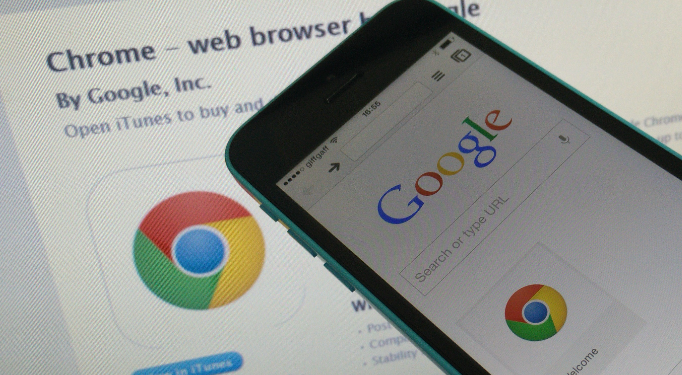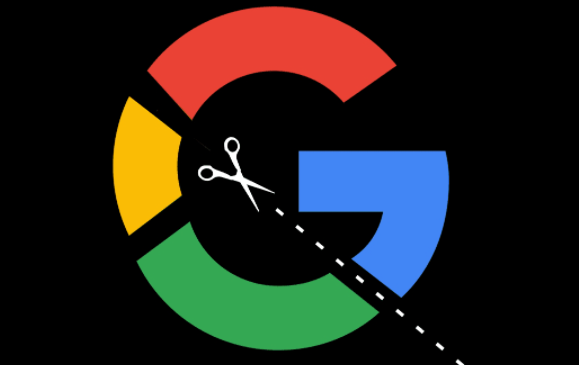Chrome浏览器自动填充表单功能使用操作详解
时间:2025-07-19
来源:Chrome官网
详情介绍

1. 启用自动填充功能:打开Chrome浏览器,点击右上角的三个垂直排列的点(菜单按钮),选择“设置”。在设置页面左侧栏中,点击“自动填充”选项。在自动填充页面中,确保“启用自动填充功能”选项处于开启状态。可分别勾选“密码管理器”和“地址和更多固定内容自动填充”,以启用密码和表单数据的自动填充。
2. 添加与管理自动填充内容:在“自动填充”页面,点击“地址和更多”,可点击“添加地址”或“添加信用卡”,根据提示输入相关信息。若要编辑或删除已保存的地址或信用卡信息,在“地址和更多”页面,找到需要修改的信息条目,点击对应条目旁边的三个竖点图标,选择“编辑”或“删除”。
3. 使用自动填充功能填写表单:当在网站上填写表单时,Chrome会自动检测并提示使用已保存的自动填充数据。从下拉列表中选择要使用的自动填充建议,然后继续填写表单。按下键盘上的快捷键(通常是`Ctrl+Space`或`Alt+Down`)可快速访问自动填充建议。
4. 管理已保存的密码:在设置页面左侧栏中,点击“密码”选项,可查看所有已保存的登录凭据。点击相应条目右侧的图标,可以选择删除或修改该条目。对于密码的自动填充,Chrome会自动保存之前输入过的密码,当再次访问需要相同密码的网站时,它会提示是否要自动填充密码。
5. 注意事项:由于自动填充功能会存储个人信息,请确保设备安全,避免泄露敏感信息。随着时间推移,个人信息可能会发生变化,记得定期更新自动填充数据,以确保其准确性。公共电脑可能存在一定的安全风险,建议不要在这些设备上启用密码保存功能。
继续阅读